La funzionalità principale per i gestori di password è conosciuta e denominata per la capacità di archiviare in modo sicuro le password. Molti gestori di password includono funzionalità extra, tuttavia, per offrire un’esperienza migliore ai propri utenti. Una delle molte funzionalità extra offerte da Bitwarden è il riempimento automatico delle voci nei moduli di accesso.
Il processo di compilazione automatica si basa sulle voci nel tuo vault, inclusi gli URL dei siti su cui possono essere utilizzati. Ad esempio, sarebbe un po’un problema di sicurezza se la password di un sito venisse incollata in un altro. Per abilitare la compilazione automatica, ogni voce necessita di un URL associato. È inoltre necessario specificare in che modo Bitwarden abbina l’URL salvato all’URL della pagina. Esistono due posizioni in cui è possibile specificare le preferenze di corrispondenza degli URL e sei diversi schemi di corrispondenza tra cui scegliere.
Quali sono gli schemi di corrispondenza degli URL?
Bitwarden utilizza per impostazione predefinita lo schema”Dominio di base”. Questa opzione corrisponde se il nome di dominio e il dominio di primo livello (TLD) corrispondono. Pertanto, una voce con un URL salvato che include”technipages.com”corrisponderà a qualsiasi pagina di technipages.com ma non bitwarden.com o technipages.net.
Suggerimento : gli URL sono costituiti da uno schema URI, un sottodominio, un dominio, un dominio di primo livello e una pagina. Nell’esempio:”https://subdomain.technipages.com/page”,”https://”è lo schema URI,”subdomain”è il sottodominio,”technipages”è il nome di dominio,”.com”è il TLD e”pagina”è la pagina. Lo schema URI, il sottodominio e la pagina sono facoltativi in un URL.
Lo schema di corrispondenza”Host”corrisponderà a un URL se il sottodominio, il dominio e il TLD corrispondono tutti. Se viene fornito un numero di porta, anche questo deve corrispondere. Ad esempio, una voce con l’URL salvato”subdomain.technipages.com”corrisponderà a subdomain.technipages.com/page ma non a technipages.com.
Lo schema di corrispondenza”Inizia con”farà corrispondere solo le pagine con un URL che inizia esattamente con ciò che è nella voce. Ad esempio, una voce con l’URL”technipages.com/page”corrisponderà a technipages.com/page2, ma non a technipages.com o technipages.com/login.
Lo schema di corrispondenza”Espressione regolare”consente di utilizzare espressioni regolari per definire ciò che corrisponde a un URL. Questo metodo è pericoloso se non hai molta familiarità con RegEx e non è consigliato.
Lo schema di corrispondenza”Esatto”corrisponde sempre e solo alla pagina esatta elencata nella voce. Ad esempio, una voce con l’URL”technipages.com/create-account”corrisponderà sempre e solo a quella pagina, non a technipages.com, technipages.com/login o technipages.com/create-account.php.
La selezione di”Mai”disabilita tutte le corrispondenze URL, disabilitando essenzialmente il riempimento automatico e i suggerimenti di credenziali.
Come impostare lo schema di corrispondenza predefinito
La corrispondenza dell’URL funziona solo con l’estensione del browser Bitwarden. È possibile modificare l’impostazione predefinita solo nell’estensione del browser. Per fare ciò, devi prima aprire il pannello delle estensioni facendo clic sull’icona dell’estensione Bitwarden. Successivamente, passa alla scheda”Impostazioni”e fai clic su”Opzioni”nella parte inferiore della pagina.
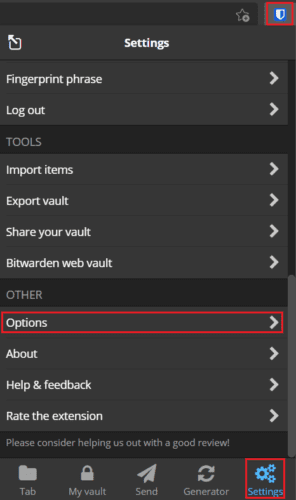
Nelle opzioni di estensione, fai clic sulla casella a discesa denominata”Rilevamento corrispondenza URI predefinito”e seleziona lo schema di corrispondenza che desideri venga utilizzato dall’estensione del browser Bitwarden per impostazione predefinita.
Si consiglia di utilizzare lo schema di corrispondenza predefinito”Dominio di base”poiché è il più probabile che funzioni in modo affidabile per la maggior parte dei siti. Anche lo schema”Host”funzionerà abbastanza bene, ma potrebbe incorrere in problemi con i siti web che utilizzano un sottodominio diverso per gestire gli accessi.
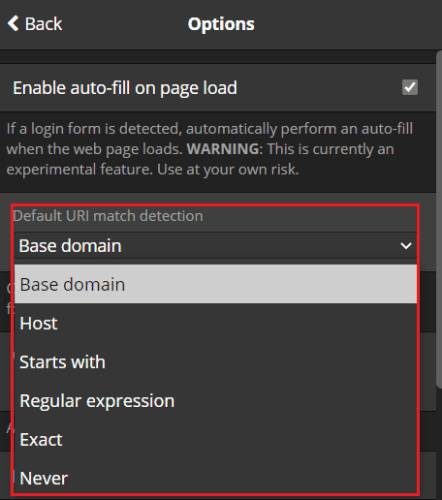
Come sostituire lo schema di corrispondenza predefinito per una singola voce
Indipendentemente dallo schema di corrispondenza scelto come predefinito, ci saranno sempre problemi. Ad esempio, la corrispondenza potrebbe essere troppo generosa e la compilazione automatica sui siti non dovrebbe, oppure troppo rigida e non corrispondere ai siti che dovrebbe. Se preferisci bloccare il tuo schema di corrispondenza, è più complesso configurare correttamente l’URL salvato in ciascuna voce.
Indipendentemente dall’opzione scelta, potresti sovrascriverla per determinate voci per evitare problemi con siti specifici. Per fortuna Bitwarden ti consente di applicare un override sia tramite l’estensione del browser che tramite il vault web.
Per modificare lo schema di abbinamento per una singola voce, vai nella schermata”Modifica voce”o”Nuova voce”sulla piattaforma che preferisci. Nell’estensione del browser, fai clic sull’icona della ruota dentata a destra dell’URL per visualizzare la casella a discesa dell’override della corrispondenza dell’URL.
L’impostazione predefinita di questa opzione è”Rilevamento corrispondenza predefinito”, che seguirà le impostazioni dell’intero deposito. È inoltre possibile scegliere di sovrascrivere l’impostazione predefinita per questa voce specifica selezionando uno degli altri schemi di corrispondenza. Dopo aver selezionato lo schema di corrispondenza che desideri utilizzare, fai clic su”Salva”per salvare la modifica.
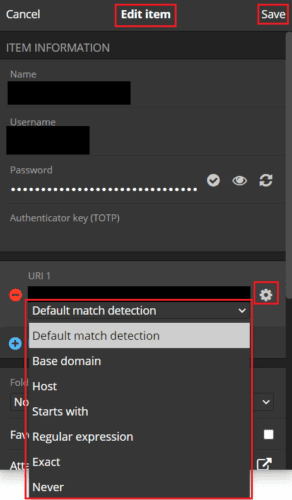
Se stai modificando una voce nel vault web, la casella a discesa”Rilevamento corrispondenza”è sempre visibile a destra. Anche in questo caso, il valore predefinito è”Rilevamento corrispondenza predefinito”, ma puoi sovrascriverlo per la voce specifica che stai configurando. Dopo aver selezionato lo schema di corrispondenza che desideri utilizzare, assicurati di fare clic su”Salva”per salvare la modifica.
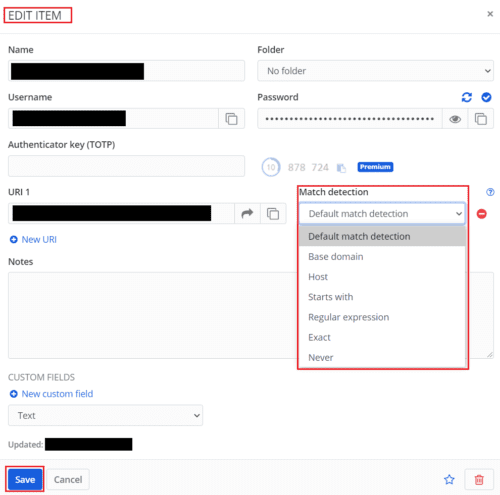
Conclusione
La compilazione automatica è uno dei maggiori vantaggi in termini di esperienza utente derivanti dall’utilizzo di un gestore di password. È importante, tuttavia, che Bitwarden suggerisca o compili automaticamente le password solo quando sei effettivamente sul sito giusto. Seguendo i passaggi in questa guida, è possibile modificare lo schema di corrispondenza URL predefinito. Puoi anche sovrascrivere lo schema di corrispondenza per voci specifiche.

